点击此处--->
 群内免费提供SAP练习系统(在群公告中)
群内免费提供SAP练习系统(在群公告中)
加入QQ群:457200227(SAP S4 HANA技术交流) 群内免费提供SAP练习系统(在群公告中)
SAP HANA支持从没有ETL工具(SLT,BODS和DXC)的文件上传数据。它是HANA Studio修订版28(SPS04)的新功能。
SAP HANA支持以下类型的文件,这些文件将在客户端系统上可用,如下所示–
.CSV(逗号分隔值文件)
.XLS
.XLSX
在使用此选项之前,用户需要创建控制文件(.CTL文件)。要在SAP HANA中上载数据,表必须在SAP HANA中存在。如果表退出,则将在表末尾添加记录,如果表不存在,则需要创建表。
该应用程序建议新表的列名和数据类型。
将数据从平面文件上传到SAP HANA的步骤如下-
在SAP HANA中创建表
在我们的本地系统中使用数据创建文件
选择文件
管理映射
加载数据
在SAP HANA中创建表
如果SAP HANA中不存在表,那么我们可以通过SQL脚本或此过程通过选择“新建”选项来创建表。
我们将使用“ NEW”选项来创建新表。
在我们的本地系统中使用数据创建文件
我们将上传销售组织主数据。因此,请在本地系统上为其创建.csv文件和.xls文件。
我们将把SalesOrg.xlsx文件上传到SAP HANA中,因此我们在本地系统中创建了一个文件SalesOrg.xlsx。
| 销售组织 | 名称 | 货币 | 共同代码 | 地址 | 国家 | Ref_Sorg |
| 1000 | ABC有限公司 | 美元 | 1000 | 纽约 | 美国 | 1000 |
| 2000 | ABC企业 | INR | 2000 | 印度 | 印度 | 2000 |
选择文件
步骤1)打开建模器透视图?'主菜单' ?'救命' ?如下所示的“快速查看”。

快速查看屏幕如下所示-
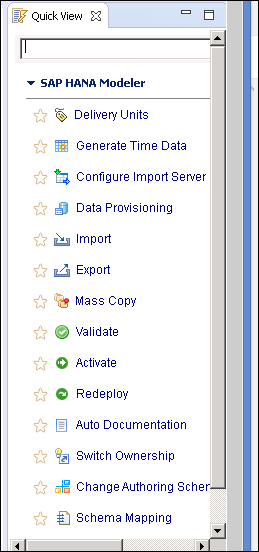
从快速查看中选择“导入”选项。将显示一个弹出的导入选项。
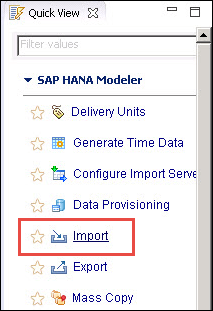
显示导入弹出窗口。转到SAP HANA内容?“来自本地文件的数据”。

点击下一步。
将显示一个用于选择文件的弹出窗口,请按照以下步骤选择文件。
选择SalesOrg.xls文件。
点击“打开”按钮。
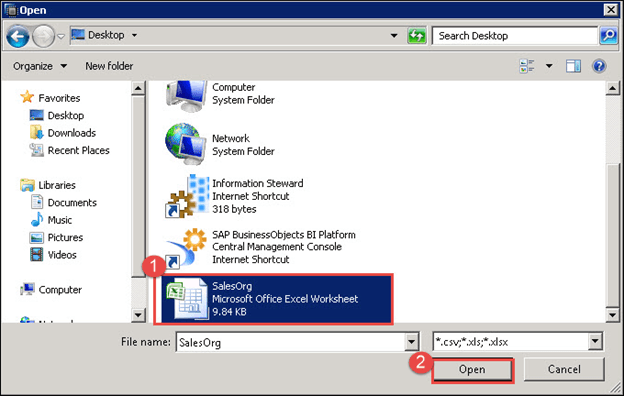
将显示一个用于选择导入文件的屏幕,我们可以在其中选择一个文件以将数据从本地系统加载到SAP HANA数据库。
可用选项可分为三个主要区域,它们是
源文件部分
文件详细信息部分
目标表
步骤2)在这一步中,我们必须输入以下详细信息-
选择文件 –所选文件路径将在此处显示。
标题行退出 –如果SalesOrg.xls文件具有标题(列名)。因此,我们已勾选。
导入所有数据 –如果要从文件导入所有数据,请选中此选项,否则请针对从文件中加载特定数据提及起始行和结束行。
忽略前导和尾随空白勾选此选项可忽略文件中的前导和尾随空白。
目标表 –在本节中,两个选项–
新增 –如果SAP HANA中不存在该表,则选择此选项,并提供要创建的退出模式名称和表名称。
退出 –如果该表存在于SAP HANA中,则选择此选项。选择模式名称和表。数据将附加到表的末尾。
点击“下一步”按钮

管理映射
映射屏幕将用于执行源列和目标列之间的映射。
有两种不同类型的映射可用。当我们单击时,将 获得以下两个选项:
获得以下两个选项:
一对一:通过使用此选项,我们可以根据序列将列映射到列。如果我们知道所有列都在顺序中,则可以使用此选项。
按名称映射:通过使用此选项,我们可以根据名称映射源列和目标列。如果我们知道列名相同,则可以使用此方法。
源到目标的映射–我们将在这里将“源文件”列映射到“目标表”,而且,我们可以更改目标表的定义。
来自源文件的建议表结构-表列名称应来自Excel文件的列名称(标题)。
目标表结构:默认情况下,将目标表存储类型选择为列存储。
单击文件名并拖动到目标字段,将映射文件。该字段可以一对一自动映射,也可以按名称映射选项。
 如果无法使用上述选项映射列名,则可以使用拖放选项手动进行映射。
如果无法使用上述选项映射列名,则可以使用拖放选项手动进行映射。在同一屏幕的文件数据部分,我们还可以查看源文件中所有列的数据外观。文件数据部分显示SalesOrg文件的数据。
点击“下一步”文件。

将会出现一个从本地文件导入数据的窗口。
加载数据
这是开始加载过程之前的最终屏幕。通过此屏幕,将显示表中已经存在的数据,还将显示有关我们要将数据加载到的模式和表的信息。
详细信息部分:在此部分中,将显示“选定的源文件名”,“目标表名称”和“目标模式名称”详细信息。
来自文件的数据:它将显示从文件中提取的数据。
如果已验证“来自文件的数据”部分中显示的数据,请单击“完成”以开始将数据加载到表中。

成功完成导入选项后,我们应该在作业日志视图中看到状态为“已成功完成”的条目。

数据导入作业成功后,

我们可以通过选择相应架构的表并右键单击Table来查看表中的数据。“数据预览”如下图所示。
表的数据将显示在数据预览屏幕中,如下所示-
